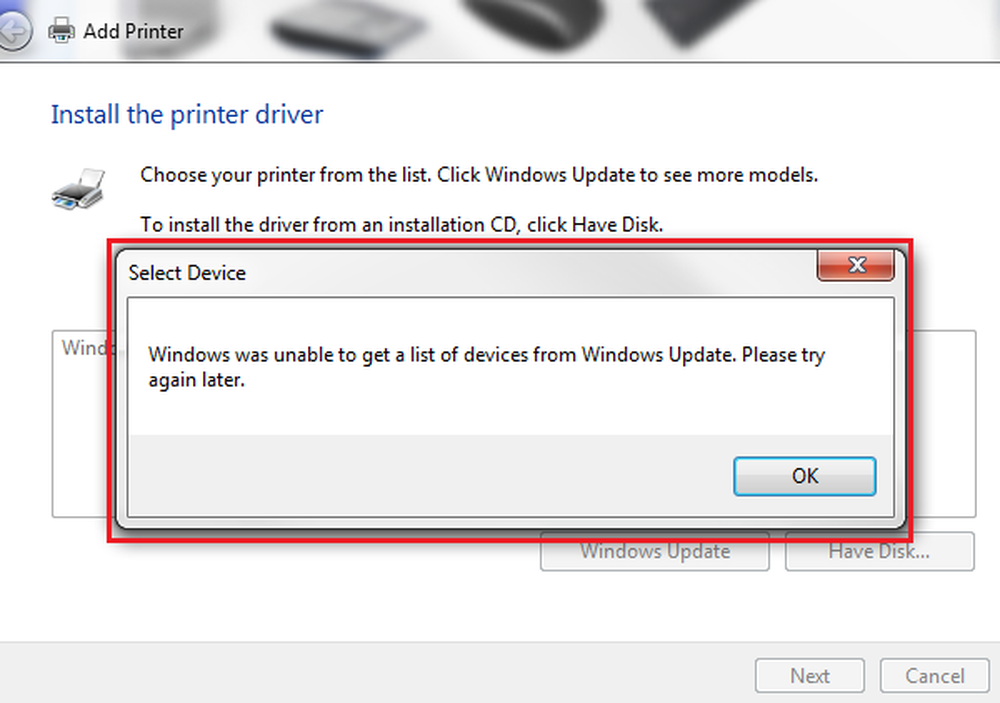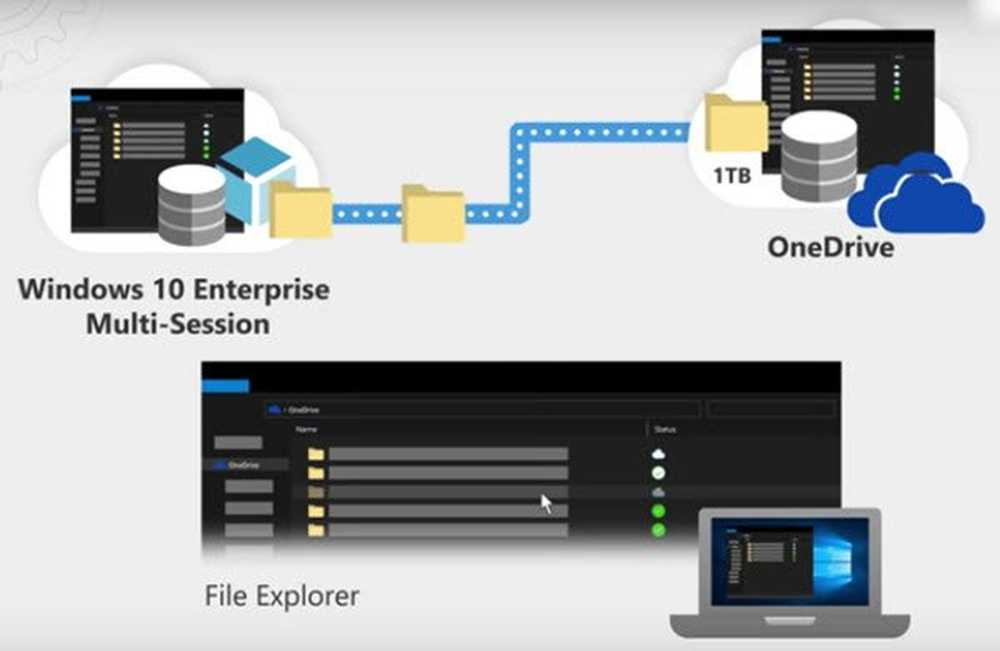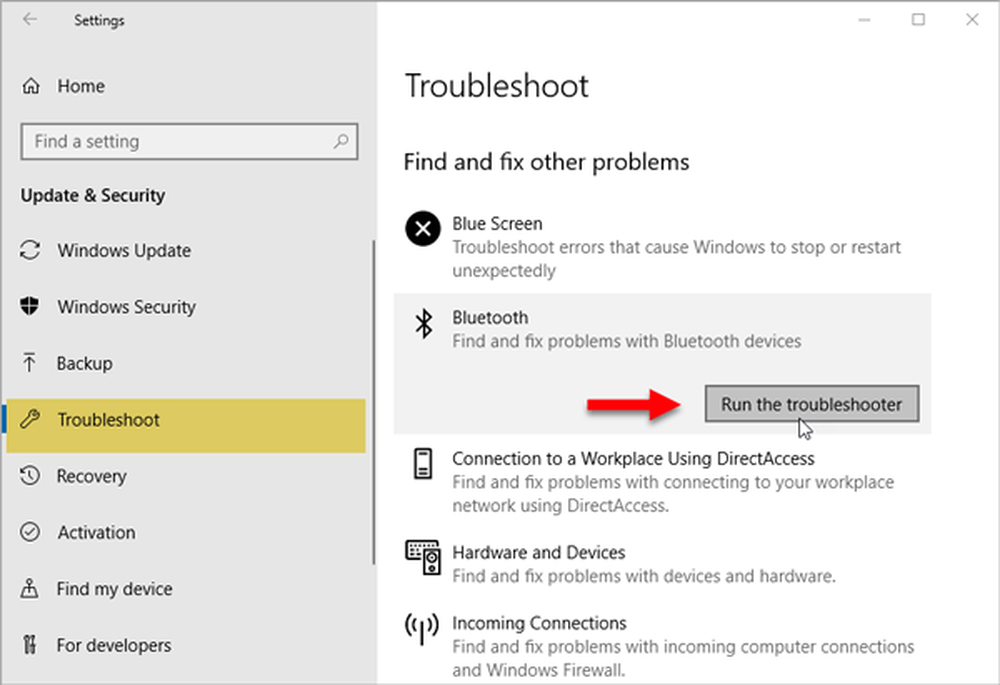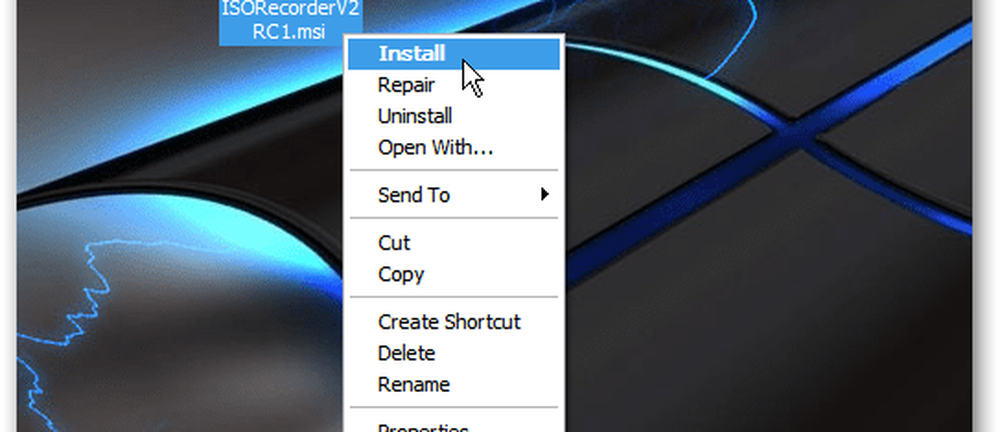Windows no pudo completar el formato tarjeta SD, unidad USB, disco externo
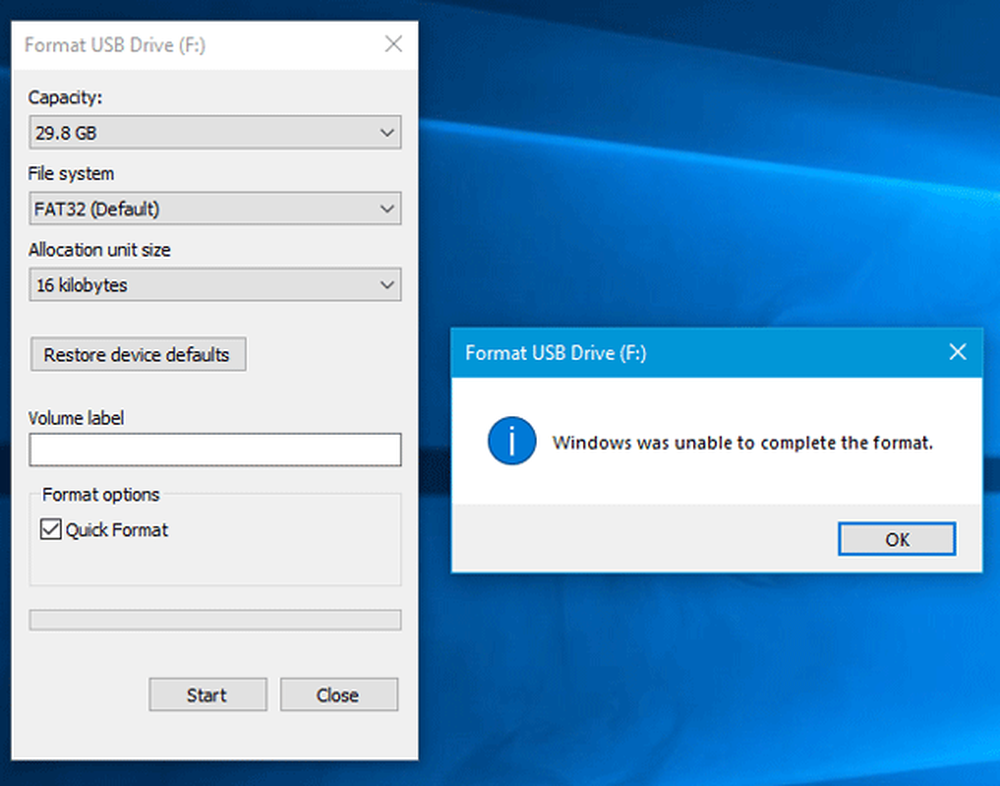
Si está tratando de formatear su disco duro externo, tarjeta SD o unidad USB, pero recibe un mensaje de error Windows no pudo completar el formato, Puedes seguir este tutorial para solucionar el problema. Podría enfrentar este problema cuando haga clic con el botón derecho en la unidad en el Explorador de Windows y seleccione Formato. Esto puede suceder debido a un formato de disco incorrecto o si la fuente está dañada.
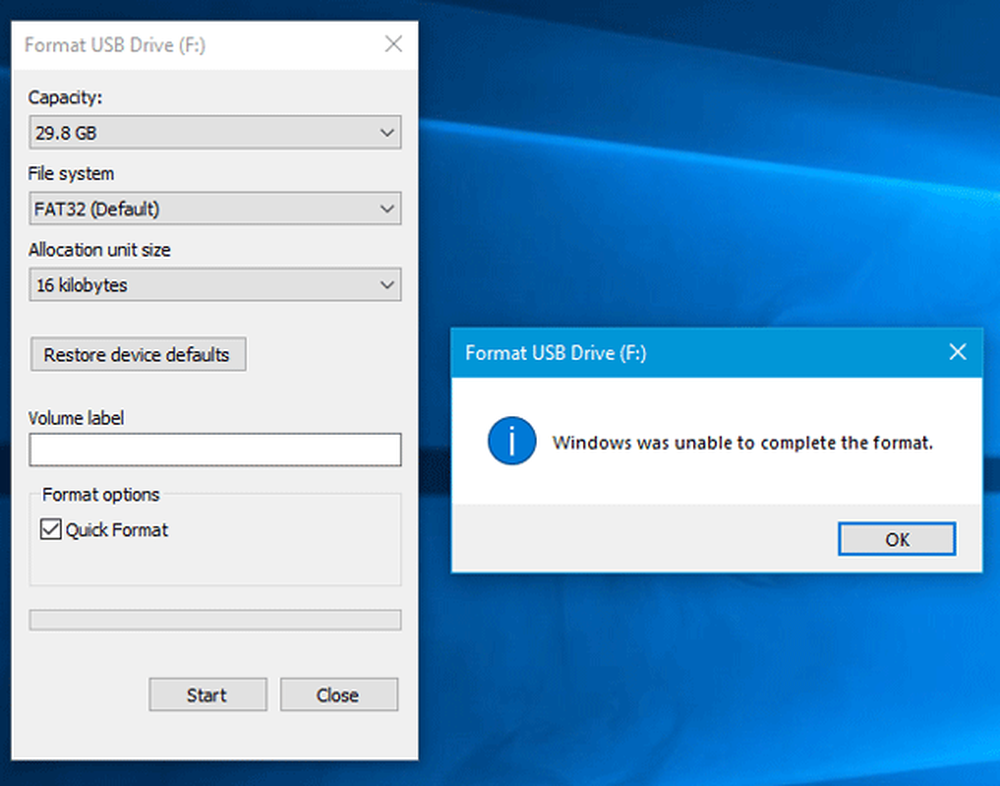
Windows no pudo completar el formato
Hay varios métodos para solucionar este problema. Por favor, vaya a través de la lista.
1] Gestión de discos
Si la opción "Formato" termina con un error, puede tomar la ayuda de Administración de discos. Abra la Administración de discos a través del menú WinX y haga clic con el botón derecho en el disco duro o en la unidad USB que da el error y elija Formato.

Ahora, debe seleccionar la opción afirmativa con respecto al Sistema de archivos, Tamaño de unidad de asignación, etc. Si la tarea se completa con éxito, podrá usar su disco justo después de eso..
2] Usando el símbolo del sistema
Esta solución puede funcionar incluso si la primera solución no cumple su función. Puede usar el símbolo del sistema para formatear el disco duro, la tarjeta SD, la unidad USB o cualquier otra unidad. Antes de comenzar, debe anotar la letra de la unidad que desea formatear. Después de anotarlo, abra el símbolo del sistema y ejecute el siguiente comando-formato F: / fs: ntfs
Aquí "F" es la letra de la unidad y "ntfs" es el sistema de archivos que quiero. Puede reemplazar la letra de la unidad y el sistema de archivos según su caso. Para su información, este proceso lleva mucho tiempo, incluso si tiene una unidad USB de 4 GB. Por lo tanto, no cierre la ventana en ningún caso. De lo contrario, su unidad puede corromperse.
3] EaseUS Partition Master
EaseUS Partition Master es un práctico software de administración de discos disponible para Windows. Aunque tiene una versión premium, la versión gratuita hará el trabajo bastante bien.
Descargue e instale este software en su computadora. Durante la instalación, puede pedirle que instale algún otro software. No solo presione el botón "Siguiente" continuamente durante la instalación para bloquearlos.
Ahora asegúrese de que el disco que desea formatear esté enchufado y luego haga clic derecho en el disco deseado y seleccione Partición de formato.

Ahora, debe seleccionar la etiqueta de partición, el sistema de archivos, el tamaño del clúster, etc. y finalmente presionar la tecla Aplicar botón.
Háganos saber si algo aquí le ayudó.
Lectura relacionada: Windows no puede formatear esta unidad. Salga de las utilidades de disco u otros programas que estén usando esta unidad.